如何輕鬆斷開 iPhone 與 iCloud 的連接?
精通技術的人發現 iCloud 非常有趣,因為他們可以巧妙地使用 iCloud 的功能。 另一方面,對 iCloud 不太了解的 iPhone 用戶在使用 iCloud 功能時遇到了困難。 這些人希望他們的 iPhone 與 iCloud 斷開連接。 如果您在斷開 iPhone 與 iCloud 的連接時也遇到問題,那麼您來對地方了。 本文將解釋如何快速斷開 iPad 與 iCloud 的連接。

第 1 部分。 如何在 iPhone 上關閉 iCloud?
關閉 iPhone 上的 iCloud 一點也不難。 您只需要熟悉手機的應用程序和手機設置即可。 在以下步驟中,我們將解釋如何輕鬆關閉 iPhone 上的 iCloud。
步驟 轉到手機的“設置”。 當您進入設置時,您會看到屏幕上出現幾個選項。 不要觸摸其他任何東西或不要更改任何設置。 相反,請查看屏幕頂部,您可以在其中找到您的姓名。 你必須點擊你的名字,你將有一個新的屏幕。 進入新屏幕後,向下滾動並轉到屏幕底部。 在那裡您會找到一個名為“退出”的選項。 您需要點擊該選項。
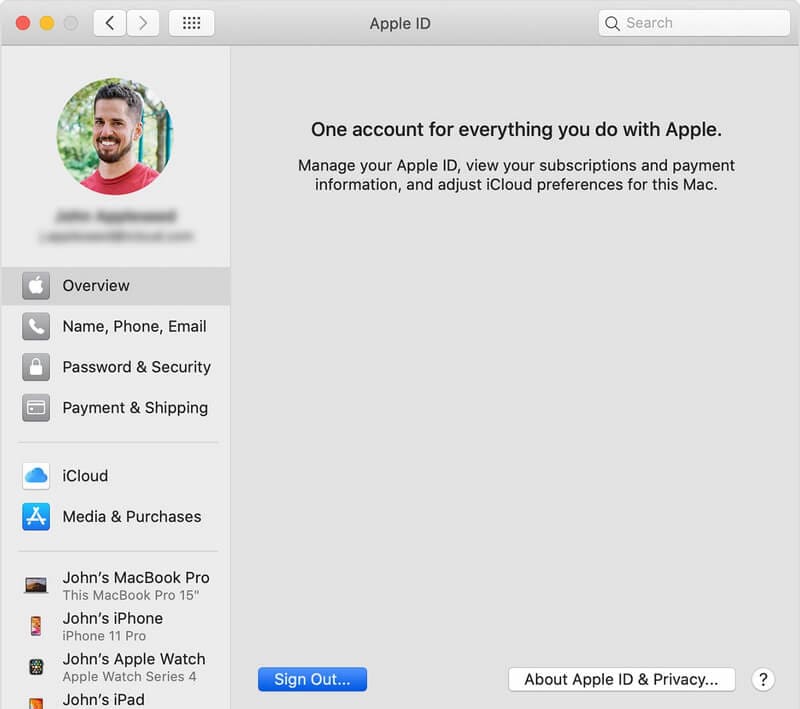
步驟 一旦您點擊“退出”選項,您將被要求提供您的 Apple ID。 您應該在指示的空間中輸入您的 Apple ID,您將看到一個名為“關閉”的選項。 這樣,您可以在關閉 iCloud 之前關閉“查找我的 iPhone”功能。
步驟 完成這些步驟後,點擊屏幕右上角的“退出”選項。 您必須再次重複該操作,以便您的設備完全退出 iCloud。 一旦您永久退出 iCloud,iCloud 的功能將在您的手機上自動禁用。
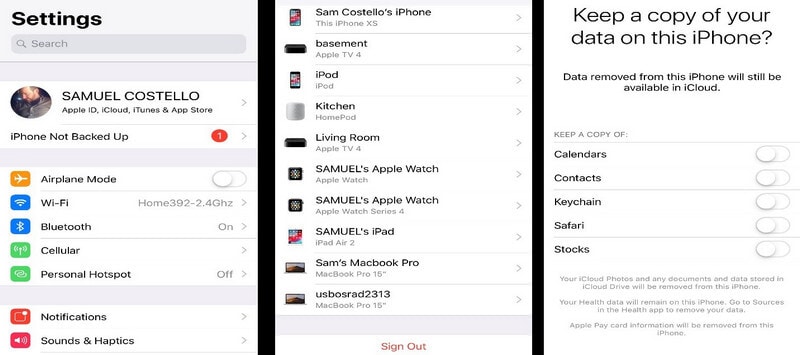
第 2 部分。如何通過刪除帳戶斷開 iPhone/iPad 與 iCloud 的連接?
Dr. Fone 及其創新的 iOS 屏幕解鎖功能可讓您輕鬆解鎖 iPhone 鎖定屏幕,以防您忘記 iPhone 或 iPad 上的密碼。 除了鎖定屏幕,該軟件還能夠刪除相應 iOS 設備上的 iCloud 或 Apple 密碼。
Wondershare 的 Fone 博士能夠在幾分鐘內移除 iPhone 鎖定屏幕,同時讓您重新獲得對相應 iOS 設備的完全訪問權限。 請務必注意,它將刪除 iPad 或 iPhone 中存在的所有數據。
要遵循的一些基本步驟是:
步驟 啟動 Dr. Fone 軟件並連接您的 iPhone 或 iPad。
步驟 選擇並下載適用於 iPhone 的固件。
步驟 單擊解鎖圖標,您的設備將被解鎖。
要遵循的一些深入步驟是:
- ● 借助 USB 將 iPhone 或 iPad 連接到計算機。
- ● 下載並在系統上安裝 DrFoneTool,同時在主屏幕上選擇“屏幕解鎖”選項。
- ● 在新界面中,您可以選擇解鎖 Apple ID 選項以釋放鎖定的 ID。

- ● 輸入您設備的密碼。

- ● 重置iPhone 或iPad 設置並繼續重啟手機。
您現在可以在幾秒鐘內開始解鎖您的 Apple ID。 檢查 Apple ID。 完成 Apple ID 解鎖過程後,將彈出一個新窗口,指示解鎖過程已完成。

第 3 部分。 如何通過刪除設備斷開 iPhone 與 iCloud 的連接?
步驟 許多 iPhone 用戶更喜歡使用這種方法斷開他們的 iPhone 與 iCloud 的連接。 從 iCloud 中刪除您的設備是斷開您的 iPhone 與 iCloud 的簡單選擇。 在這種方法中,您必須訪問 icloud.com,並且您還必須使用您的 Apple ID 和密碼登錄您的 iCloud 帳戶。
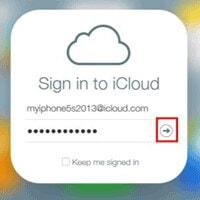
步驟 登錄 iCloud 帳戶後,選擇“查找我的手機”圖標。 單擊該選項後,您將獲得那裡的設備列表。 選擇要從 iCloud 斷開連接的 iPhone。 當您從下拉列表中選擇一個型號時,您將獲得三個選項 – 播放聲音、丟失模式、擦除 iPhone。 您必須單擊“擦除 iPhone”選項才能斷開您的 iPhone 與 iCloud 的連接。 再次單擊該選項,頁面將要求您提供 Apple ID 和密碼以永久擦除您的設備。
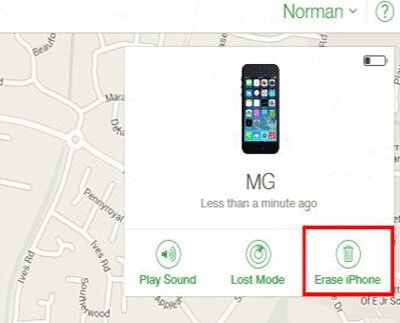 |
 |
步驟 完成整個過程後,您將看到一個彈出窗口,其中包含一個名為“從帳戶中刪除”的選項。 點擊該選項後,您的帳戶的刪除將完成。
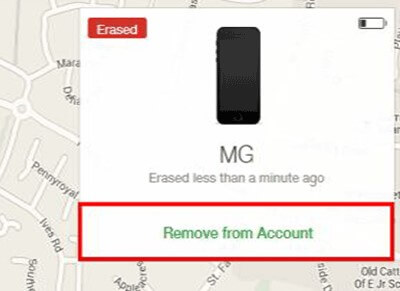
如果您決定從您的設備中刪除您的 iCloud 帳戶,那麼這篇文章肯定會對您有所幫助。 如果您不知道如何處理 iCloud 的功能,或者您不想再與 iCloud 保持連接,請使用這些方法刪除該帳戶。 無論如何,在您從設備中刪除 iCloud 帳戶之前,永遠不要忘記備份您的數據。 在備份 iCloud 數據方面,使用 Dr. Fone-Screen Unlock 將是一個有用的選項。